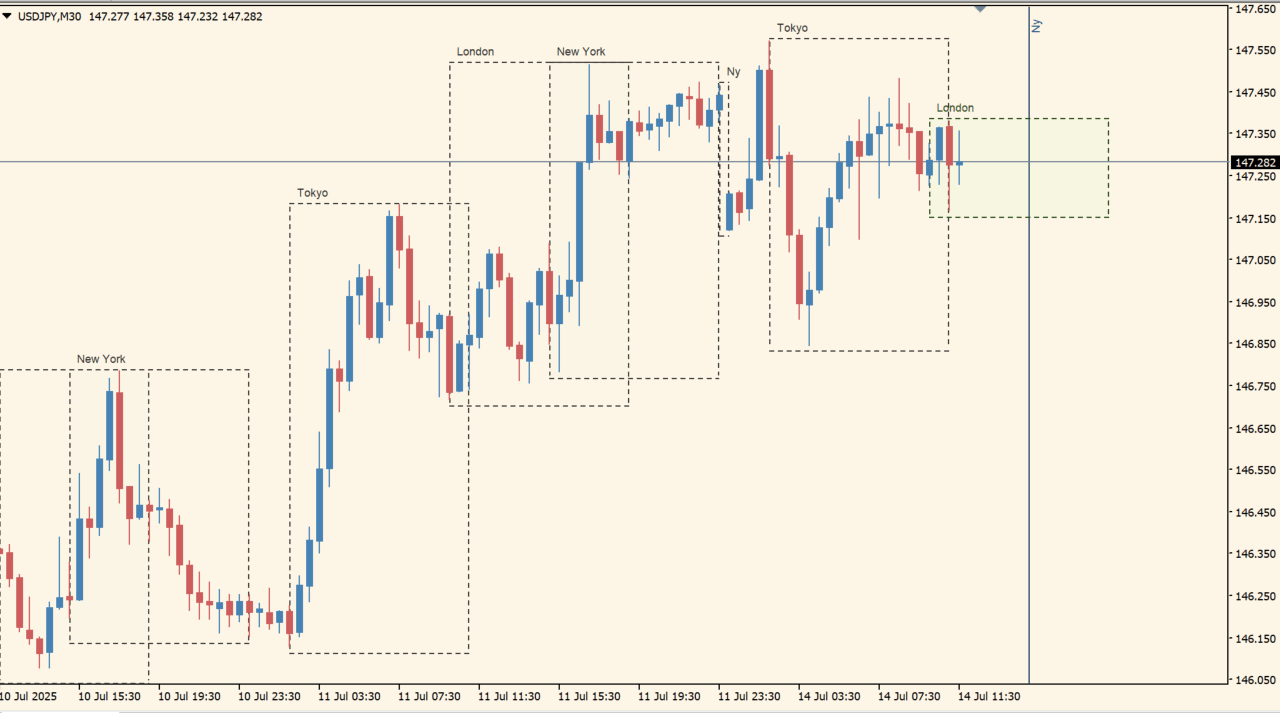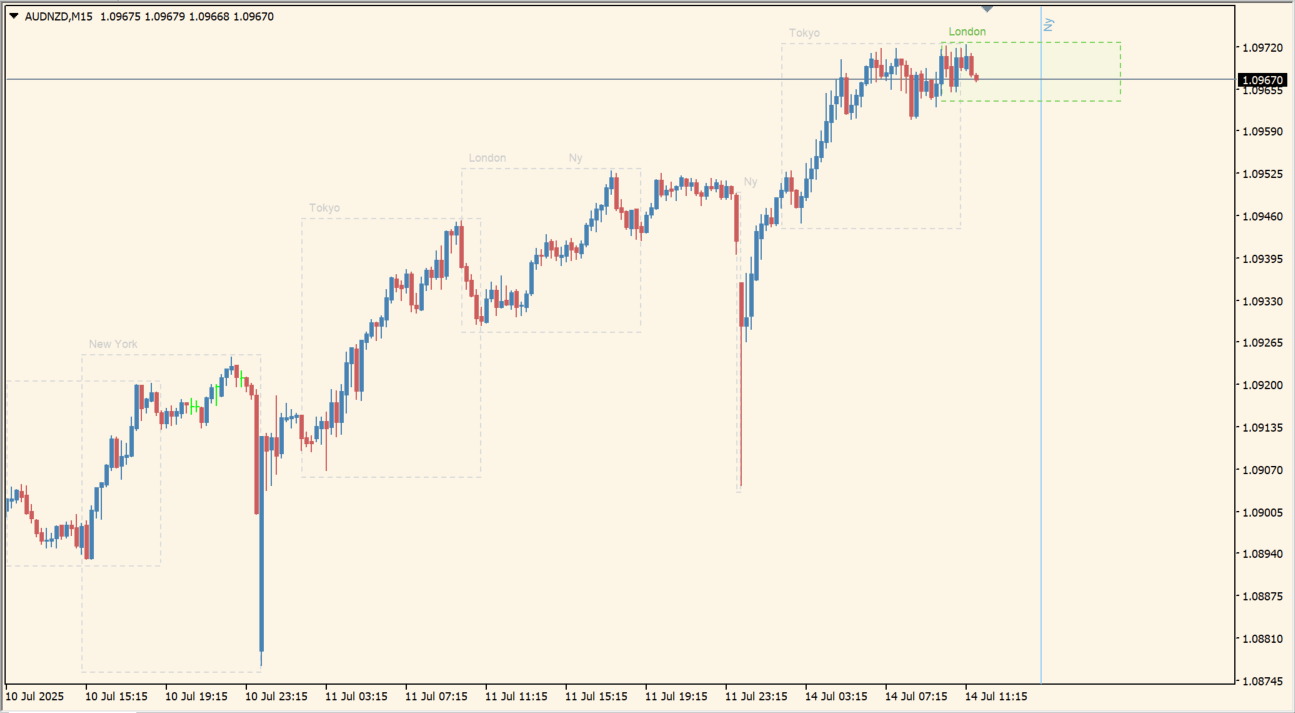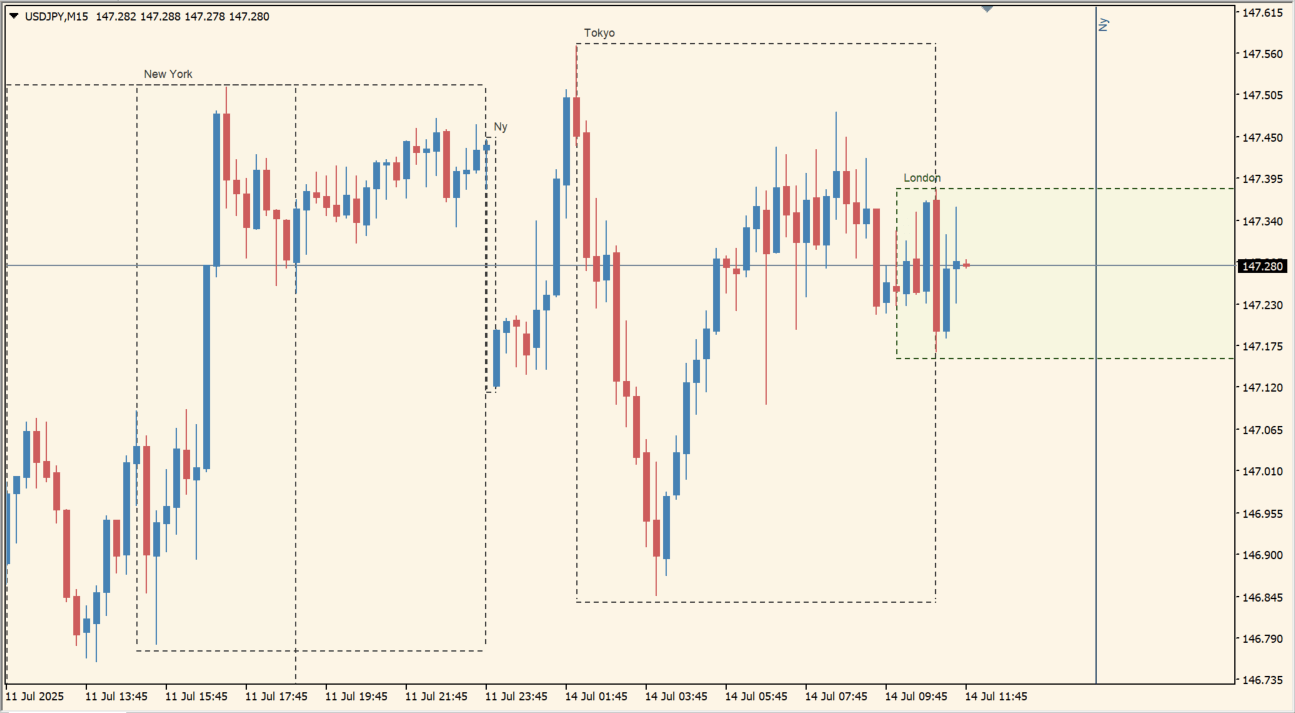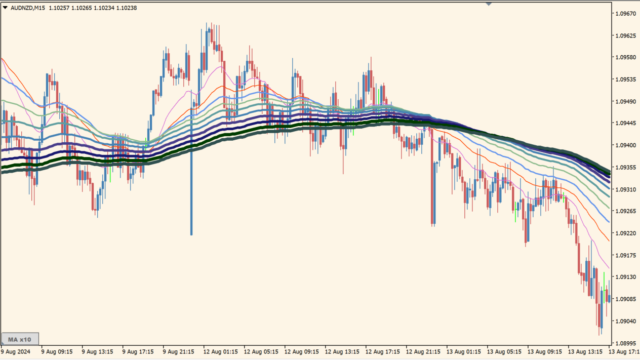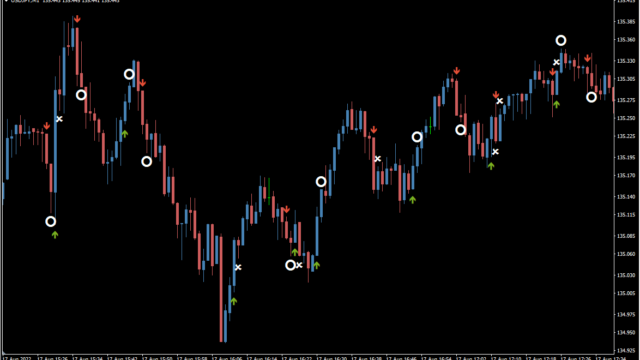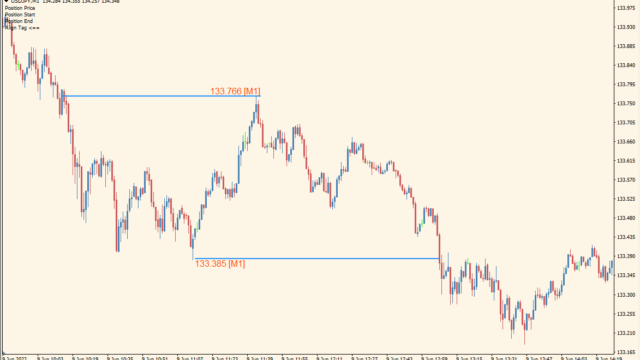サインなし 市場時間系
ファイル形式 .ex4
主要な取引セッション(東京・ロンドン・ニューヨークなど)をチャート上に視覚的に表示するインジケーターです。
セッションの高安を把握したり、ブレイクアウト戦略に活用できます。過去・現在・未来のセッションをボックス表示し、トレードチャンスの時間帯を明確にします。
FXTradingSessionsインジケーターの利用方法
このインジケーターは、MT4チャート上に世界各市場(東京、ロンドン、ニューヨーク、シドニー)の取引時間を点線のボックスで表示するインジケーターです。視覚的にセッションの範囲を確認できるため、ボラティリティが高くなる時間帯や市場の重なりを一目で把握できます。
特に重要なのは、セッションの重なり時間で、たとえば東京とロンドンの重なり(10:00〜11:00)、ロンドンとニューヨークの重なり(15:00〜19:00)などは、流動性と値動きが最も活発になる傾向があります。
このインジケーターは、ロンドンブレイクアウトやアジアボックス、NYブレイクアウト戦略に適しています。たとえば、以下のような使い方ができます:
-
前セッション(例:東京)の高値・安値を確認
-
次のセッション開始(例:ロンドン)でブレイクアウトを監視
-
高値上抜けで買い、安値下抜けで売り
-
ストップロスを東京セッションの高安外に設定
-
リスクリワード比2:1程度で利確を設定
さらに、将来のセッション時間枠も表示できるため、トレードの準備や分析に役立ちます。

MT4のパラメータ設定
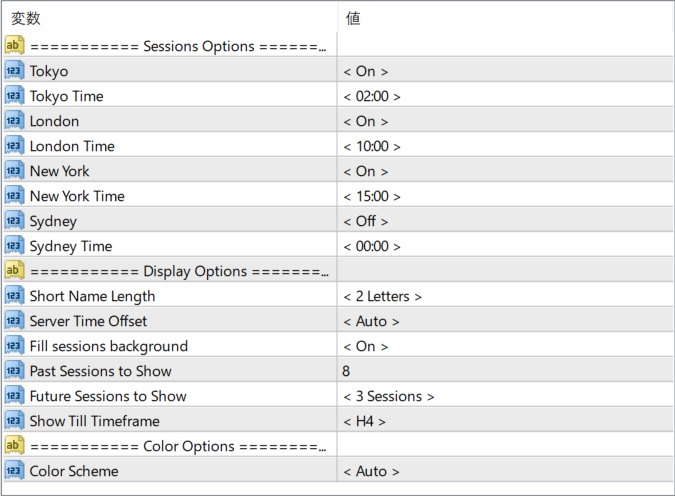
Tokyo
東京市場のボックス表示をオンまたはオフに設定します。
Tokyo Time
東京セッションの開始時間を指定します(例:<0200>は午前2時開始)。
London
ロンドン市場のボックス表示をオンまたはオフに設定します。
London Time
ロンドンセッションの開始時間を指定します。
New York
ニューヨーク市場のボックス表示をオンまたはオフに設定します。
New York Time
ニューヨークセッションの開始時間を指定します。
Sydney
シドニー市場のボックス表示をオンまたはオフに設定します。
Sydney Time
シドニーセッションの開始時間を指定します。
Short Name Length
ラベルの長さを指定します。例:2 Lettersで「NY」「TK」など短縮表示。
Server Time Offset
サーバー時間とGMTのずれを自動または手動で設定します。
Fill sessions background
セッションボックス内を塗りつぶすかどうかを選択します。
Past Sessions to Show
過去のセッションをいくつ表示するかを設定します。
Future Sessions to Show
未来のセッションをいくつ表示するかを設定します。
Show Till Timeframe
インジケーターが表示される時間足の上限を指定します。
Color Scheme
ボックスやテキストの配色を「Light」または「Dark」で切り替えます。

インジケーターをMT4にインストールする方法
①インジケーターをダウンロードするとzipファイルでPCに保存されますので、そのフォルダを右クリックしてファイルを『展開』しておきます。
②フォルダの中に『mq4ファイル』または『ex4ファイル』がはいっていることを確認します。
③MT4を開いて、画面上部の『ファイル』→『データフォルダを開く』→『MQL4』→『Indicators』フォルダに②のファイルをいれます。(この時必ずフォルダからファイルをだして、ファイル単体でいれてください。)
④MT4を再起動すればMT4のナビゲータウィンドウに追加したインジケーターが表示されているので、チャートに適用すれば完了です。